excel能翻译中文吗
483
2023-07-24

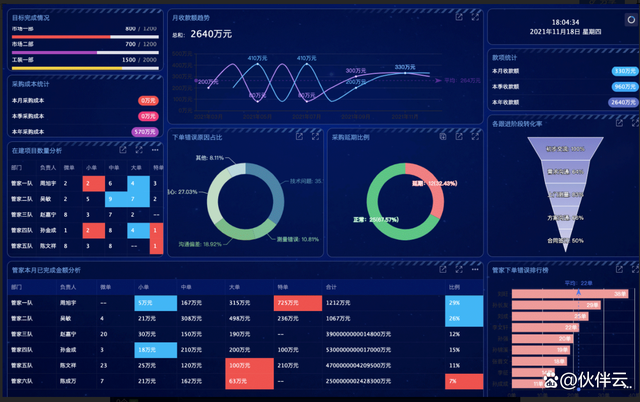
说到销售大家都不陌生。不过,我们对销售精英可能多多少少有些误解。
你以为的销售高手:靠一张嘴就能行遍天下;
实际上的销售高手:不光会用“嘴”,还特别有一“手”。
比如,可以手动制作一张能自动更新每个月销售完成情况的报表,然后在月底汇报的时候,“卷”倒无数对手!

其实,只要不躺平不摆烂,Excel小白也可以制作一份精美的动态销售报表,向销售高手看齐!
(因为,我们压根就不需要Excel来制作)
接下来,我们一起来看下这样的动态报表,是如何用伙伴云来实现的。
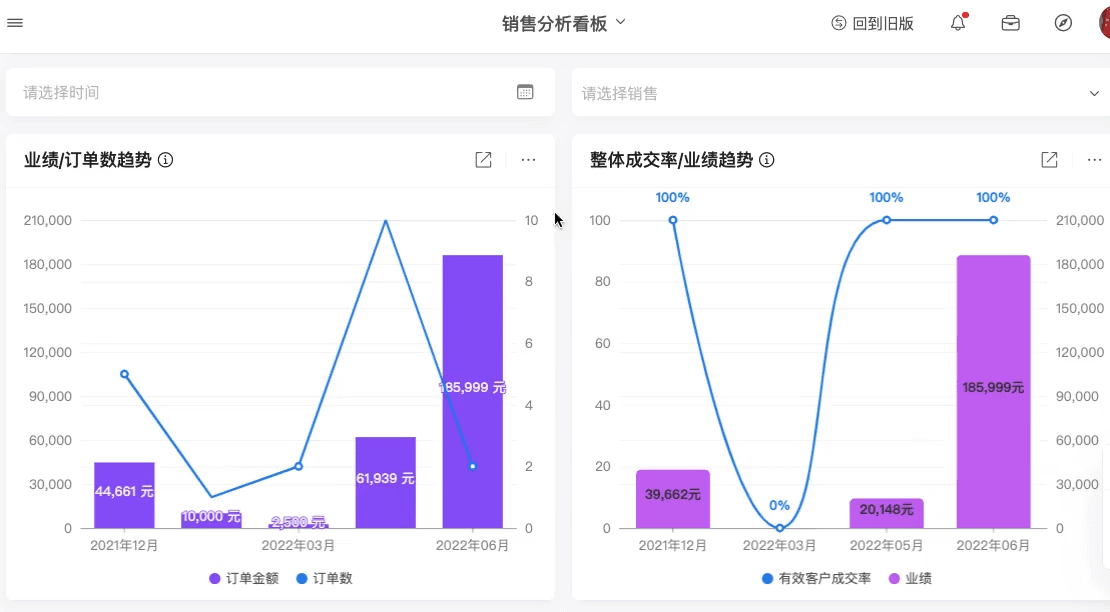
进入伙伴云管理者后台,点击“创建表格”,建立一张销售报表。
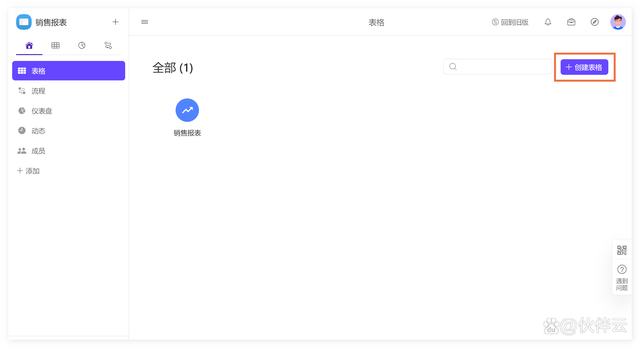
双击字段名称,编辑想要的字段名称。
这里,我把表格内容分为客户名称(文本字段)、成单时间(日期和时间)、成单金额(金额)、成单成本(金额)4个字段。
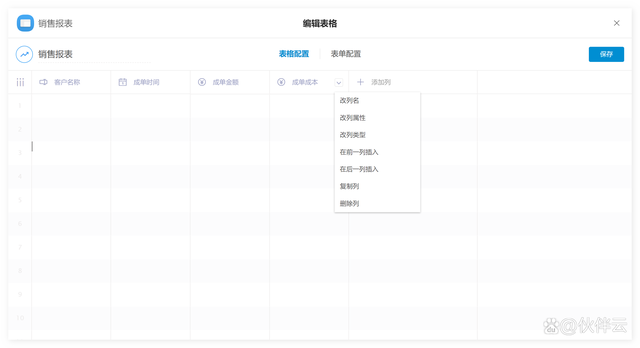
进入伙伴云管理者后台,点击“仪表盘”—“创建仪表盘”,建立一个名称为【销售报表】的仪表盘。
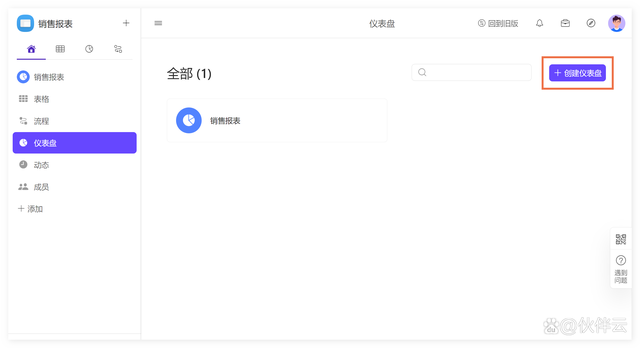
接下来,我们配置仪表盘。
首先,选择图表组件,选择第二个“
单值图
”类型。
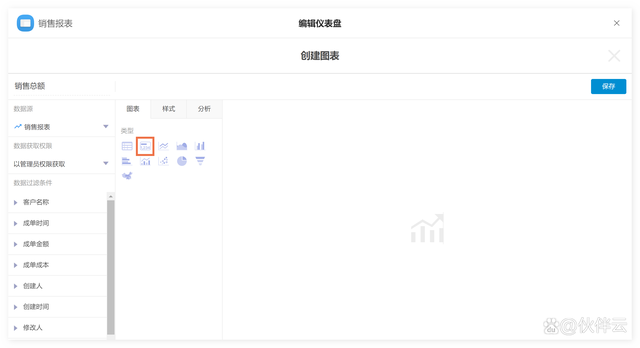
点击保存,单值图就创建成功了。
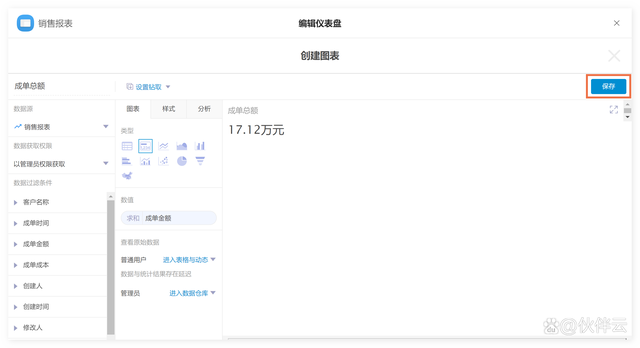
如果我们想计算毛利率,还可以在数值处选择“计算字段”。
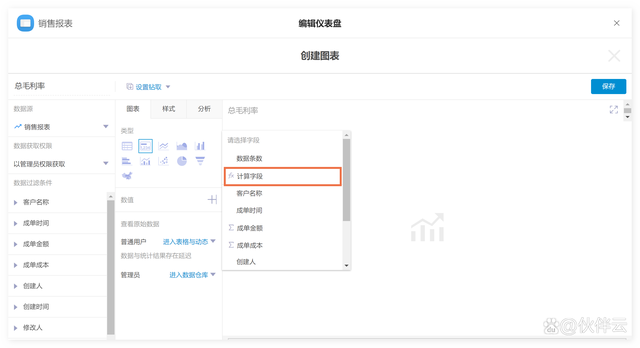
注意
:一定要在统计字段中添加,手动输入公式会不生效哦;还要注意计算公式的计算顺序,先进行计算的要加()。
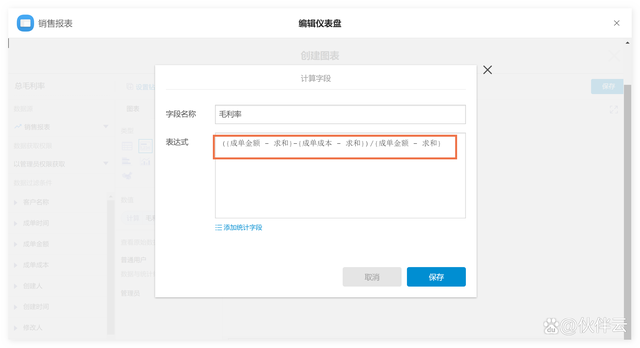
显示格式
:单位选择%,保留小数:2,数值数量级:百分数%,点击保存,即可配置成功了~
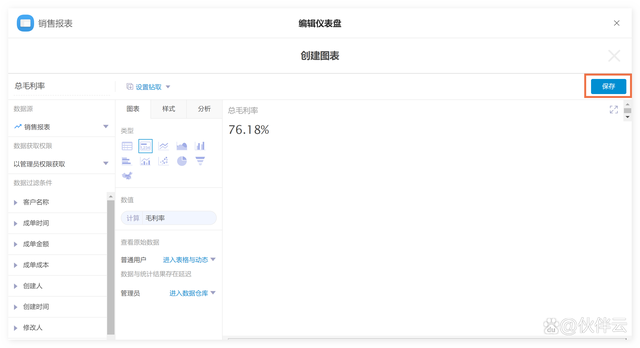
同样的,在图表组件中选择双轴图并配置图表样式。
X轴:选择以日维度的成单时间。
左Y轴:选成单金额,图形改为柱图
右Y轴:选择数据条数。
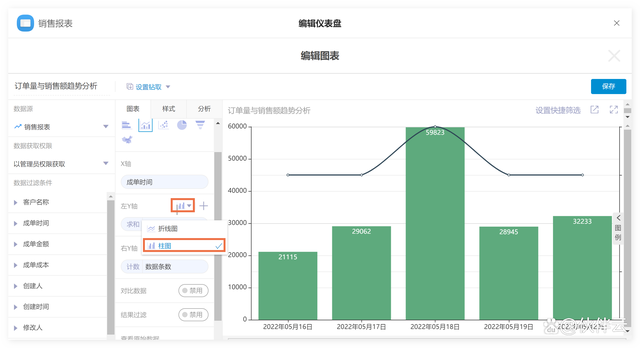
在【样式】中,自定义配置图表样式,点击保存。
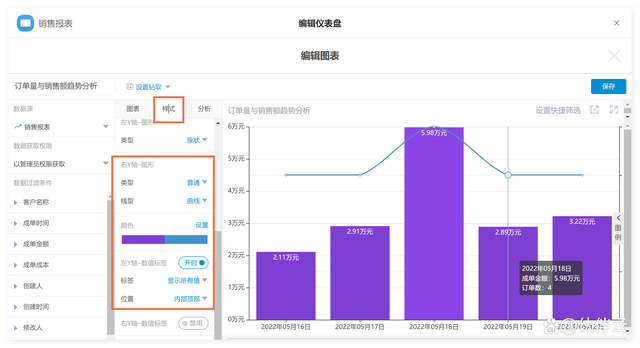
如果我们想看不同时间维度的报表怎么办呢,一个筛选组件教你快速搞定。
点击添加筛选组件,然后将我们仪表盘中的组件全部勾选;筛选字段选择成单时间。点击保存后,即可完成配置~
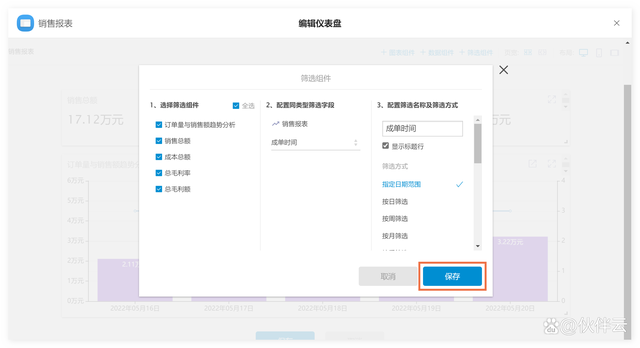
最后,通过拖拉拽的方式,可以将组件移动到美观合理的位置,然后点击保存,就大功告成啦!
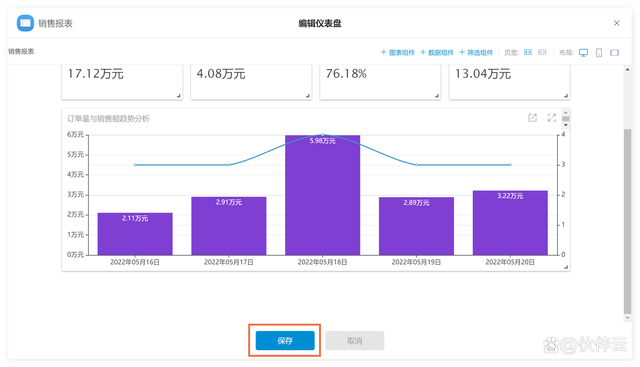
怎么样,你学会了吗?伙伴云支持20人以下免费哦~
版权声明:本文内容由网络用户投稿,版权归原作者所有,本站不拥有其著作权,亦不承担相应法律责任。如果您发现本站中有涉嫌抄袭或描述失实的内容,请联系我们jiasou666@gmail.com 处理,核实后本网站将在24小时内删除侵权内容。